Bună ziua, dragi abonați și oaspeți ai site-ului Tevola.ru !!
Continuăm să stăpânească platforma de tranzacționare NinjaTrader și astăzi vom vorbi despre cum poți să tranzacționezi cu ajutorul Dynamic SuperDOM.
În articolul de astăzi, vom examina cum să abandonăm Chart Trader și să folosim exclusiv Dynamic SuperDOM pentru a deschide / închide comenzile.
Pentru a deschide fereastra Dynamic SuperDOM, faceți clic pe File -> New -> select Dynamic SuperDOM. Va apărea o fereastră, pe care o cunoaștem deja (Figura 1).
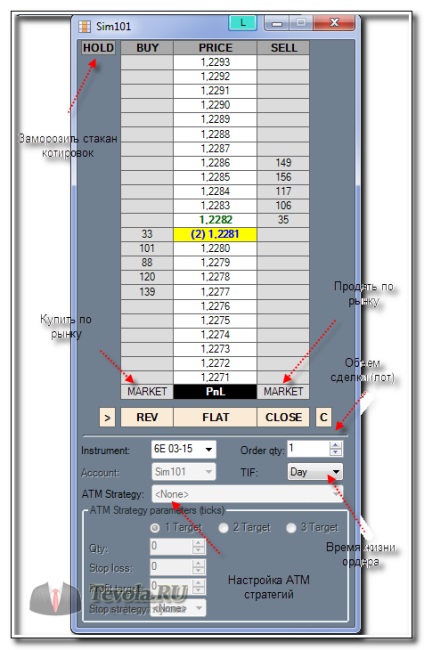
Dynamic SuperDOM - este un pahar de citate. Ca în orice pahar, aplicațiile comercianților sunt vizibile în acesta, dar nu merită să se bazeze pe aceste informații.
Sam, începând să folosească un pahar de citate, se gândi: "Ce altceva este necesar, toate aplicațiile sunt vizibile." Se pare că intră într-o înțelegere cu volume mari și va fi fericire.
Dar, a trecut timpul, citiți literatura, opinii diferite, și a fost de acord cu un număr mare de comercianți că un pahar de citate, informații valoroase nu poartă.
Foarte des puteți vedea cum la un anumit preț se pune un lot mare (500, 1000 de contracte sau mai mult). Se pare că aici sunt urme ale unui jucător major. Dar nu totul este atât de simplu.
La realizarea prețului declarat, scanarea TS (banda de garanții), contractele declarate nu sunt respectate. Care este concluzia? Comenzile nu au trecut prin piață.
Cum ar putea fi asta?
Faptul este că această situație nu este altceva decât o ademenire obișnuită. Aceste comenzi sunt expuse de roboți și servesc pentru a atrage atenția comercianților. Văzând atât de multe contracte mari, mulți comercianți încearcă să ajungă în aceeași direcție, dar imediat ce prețul se apropie de nivelul necesar, robotul retrage ofertele și comercianții rămân cu ordine deschise, eronate.
Configurarea Dynamic SuperDOM
Într-o configurație specială dinamică Superdom nu are nevoie, dar dacă doriți să modificați culoarea, sau schimba fontul, și așa mai departe, pe lucrurile mici, atunci se poate face după cum urmează.
Faceți clic dreapta pe fereastra Dynamic SuperDOM și selectați Properties (Proprietăți) (Figura 2.).
Fig. 2. Proprietăți dinamice SuperDOM.
Singurul lucru pe care l-am folosit vreodată în setări este linia Număr de rânduri de preț. Valoarea implicită este 23, ceea ce vă permite să vedeți prețul curent și 11 prețuri de mai sus și sub prețul curent. Pentru dvs., puteți alege independent numărul necesar de prețuri interesante.
Volatilitatea știrilor
Când utilizați pentru prima oară Dynamic SuperDOM în timpul știrilor sau a altor perioade extrem de volatile, începătorii nu înțeleg cum să depună o cerere. Faptul este că, la momentul specificat, prețurile zboară în sus și în jos ca un uragan și uneori devine foarte dificil să prindă prețul de interes.
Programatorii au oferit această situație și au adăugat un buton HOLD în fereastră (Figura 3). Butonul stabilește prețurile în fereastră și permite utilizarea roții mouse-ului pentru a selecta nivelurile interesante de preț pentru setarea / eliminarea comenzilor.
Ordine de deschidere / închidere
Să trecem la cel mai important lucru, cum să deschideți și să închideți comenzile folosind Dynamic SuperDOM.
Ordine în așteptare în Dynamic SuperDOM
După cum știți, există mai multe tipuri de comenzi: BuyLimit, SellLimit, BuyStop, SellStop și comenzi pentru piață: Cumpărați, Vindem. Despre garanții similare, puteți citi în articolul Lucrul cu comenzi. ordinele în așteptare în MT4 (Vânzare Limit, Sell Stop, Buy Limit, Buy Stop).
Cu alte cuvinte, dacă ați deschis o comandă Buy, în loc de comenzile Take Profit, trebuie să utilizați SellLimit, în loc de Stop Loss, SellStop. Sper că acest lucru este clar din acest punct.
Fig. 4. Setarea comenzilor în așteptare în Dynamic SuperDOM
Să revenim la fereastra Dynamic SuperDOM. În Figura 4, următoarele zone sunt marcate:
1. Zona de instalare BuyStop. Pentru a seta această comandă, trebuie să apăsați tasta Ctrl + clic cu rotița mouse-ului la prețul de interes. O fereastră de confirmare va apărea, după ce faceți clic pe OK, aplicația va fi marcată în Dynamic SuperDOM.
Dacă în zona examinată, făcând click stânga pe prețul de interes, o astfel de echipă va fi asimilată deschiderii unei poziții în Buy la prețul pieței.
2. Zona de instalare SellLimit. Pentru a instala aplicația, selectați prețul de interes și faceți clic pe butonul stâng al mouse-ului. Va apărea o fereastră de confirmare, faceți clic pe OK, iar aplicația va fi reflectată în Dynamic SuperDOM.
3. Zona de instalare BuyLimit. Pentru a instala aplicația, selectați prețul de interes și faceți clic pe butonul stâng al mouse-ului. Va apărea o fereastră de confirmare, faceți clic pe OK, iar aplicația va fi reflectată în Dynamic SuperDOM.
4. Zona de instalare SellStop. Pentru a seta această comandă, trebuie să apăsați tasta Ctrl + clic cu rotița mouse-ului la prețul de interes. O fereastră de confirmare va apărea, după ce faceți clic pe OK, aplicația va fi marcată în Dynamic SuperDOM.
Exemplu de ordin de vânzare stabilit
Exemplul are două ordine. La un preț de 1.2216, se află SellLimit, la un preț de 1.2219 BuyStop.
Când prețul ajunge la 1.2216, este activată o comandă de vânzare. Dacă mișcarea ascendentă continuă, atunci când se atinge nivelul de 1,2219, comanda de achiziție este activată, în cazul nostru, această comandă va închide comanda vândută anterior.
Deschiderea unei comenzi de piață în Dynamic SuperDOM
În plus față de așteptare comenzi prin intermediul ferestrei dinamice Superdom poate deschide ordine de pe piață, și anume prețul la care tranzacționare futures în acest moment.
Pentru a deschide o comandă Buy or Sell, trebuie să faceți clic pe butonul Market din coloana corespunzătoare (Figura 8). Apăsând pe butonul din coloana Cumpărați, comanda de cumpărare se activează la prețul curent, în coloana Vânzare, la vânzare la prețul curent.
Fig. 8. Deschiderea ordinelor de piață
Închiderea tuturor ordinelor
Dezvoltatorii ar trebui să ia în considerare posibilitatea de a închide toate fulgere toate comenzile, cu butonul Închidere presă (aici și nu este nimic de înțeles), dar, de asemenea, este posibil să se închidă toate ordinele legate de vânzare sau cumpărare singur (fig. 9).
Figura arată că patru comenzi sunt deschise: două SellLimit și două BuyLimit. În dreapta și în stânga fiecărei comenzi există o cruce, când faceți clic pe care, comanda este ștearsă.
De asemenea, există două cruci sub sticlă (marcate în imagine). Când faceți clic pe una dintre ele, toate ordinele stabilite ale acestei coloane sunt anulate.
Lucrul cu loturi
Rămâne să înțelegem loialitatea. Implicit costă 1 lot, dar acest lucru nu înseamnă că va trebui să lucrați cu un lot.
Setați dimensiunea loturilor sunt două moduri sau într-o fereastră cantitate rând Comanda dinamică Superdom, sau după comanda, faceți clic pe butonul HOLD, apoi pe caseta verde de lângă aplicațiile instalate și selectați numărul dorit de loturi (fig. 10).
Fig. 10. Lucrul cu loturi în Dynamic SuperDOM.
concluzie
Asta e tot. Cele mai importante funcții ale ferestrei Dynamic SuperDOM au fost dezasamblate. Practica și dacă există întrebări, voi fi fericit să răspund.
Comerțul reușit și noi reuniuni.